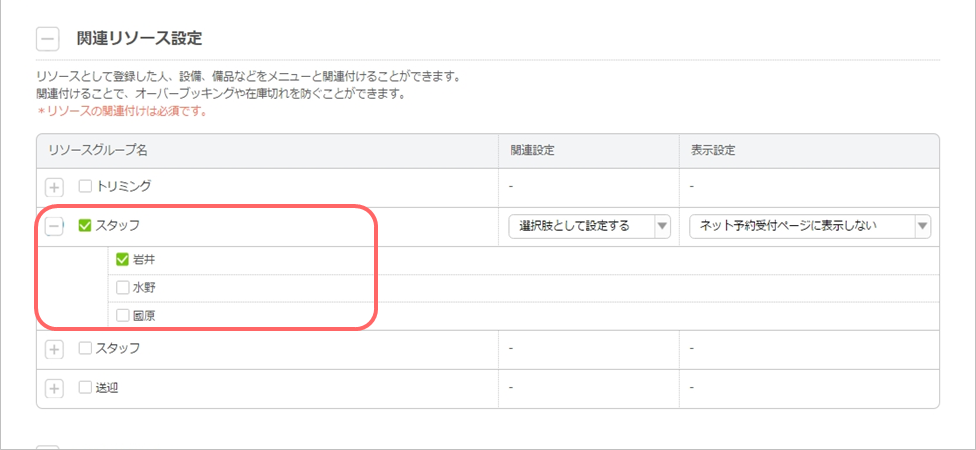リソースやメニューを設定する際に「同時受付数」という項目があります。この項目をより有効に使用することで、カレンダーの公開時に正確な空き情報を公開することができます。
同時受付数とは
「リソース」と「メニュー」に対して、それぞれ同時予約受付数を設定できます。
-
- リソースの同時受付数
-
メニューに関わる「トリマーさん」や「トリミング台」の、1人・1匹・1台などの同時受付可能数を入力します。
-
- メニューの同時受付数
-
メニュー用の道具などに限りがある場合、その数を入力します。
担当者(リソース)が5人いても、設備(リソース)が1つしかない場合
施術者がいても道具がない場合には、メニュー上の「同時受付数」を設定することで、バッティング電話などを最小限に抑えることができます。
例)担当者が5人いる「クレイパック」というメニューで、クレイパック用のバスタブが1つしかない場合
「クレイパック」(メニュー)の「同時予約受付可能数」を「設定する」にし、数量を「1」に設定します。
これにより、クレイパックの担当者が5人いても、予約が1つ入った段階で、飼い主様に公開しているカレンダーは、予約不可のグレー表示になります。
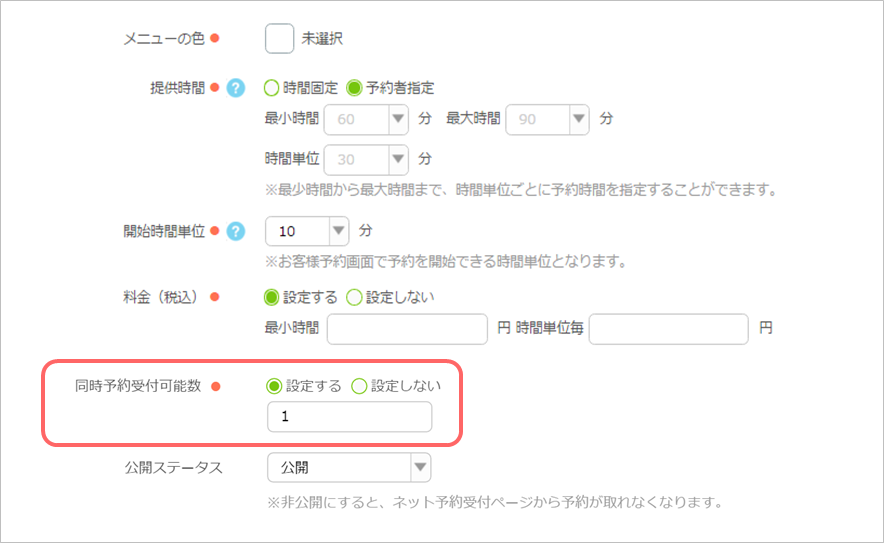
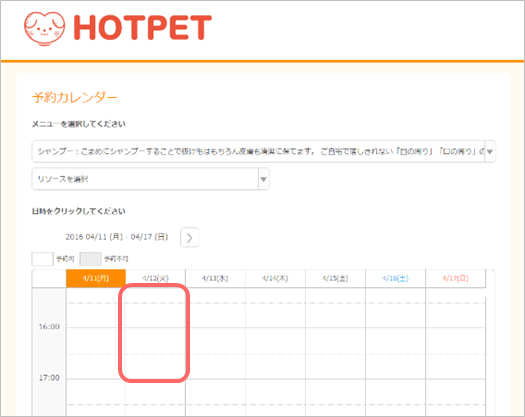
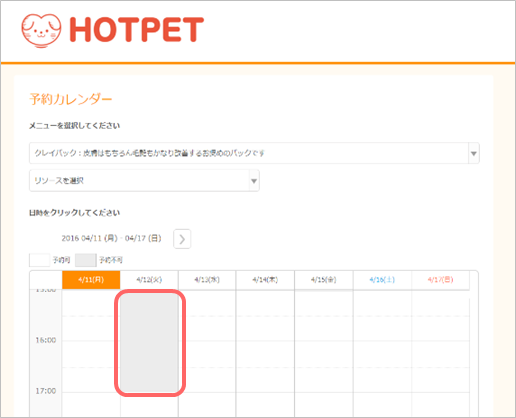
特定の担当者(リソース)しか対応できないメニューの場合
デザインカットやバリカンアートなど、高度な技術力の担当者しかできないメニューの場合は、メニュー設定に当てはまるリソースのみを設定します。
例)担当者は3人いるが、バリカンアートができるのは「岩井」さんだけの場合
バリカンアートのメニューにある「関連リソース」設定の項目で、対象の岩井さんにチェックを入れ、岩井さん以外のスタッフはチェックを外したことを確認し保存します。
これにより、他のメニューで先に「岩井」さんに予約が入った場合は、同じ時間のバリカンアートは予約不可のグレー表示になります。
- カレンダーの公開をしない場合には特に必要ありませんが、飼い主様に空き情報を公開する場合には、設定して正確な空き情報を公開してください。